Để lưu các trang web cần dùng trên Chrome chúng ta sẽ sử dụng tới bookmark. Tuy nhiên nếu bạn lưu quá nhiều thì danh sách bookmark khó tìm hơn. Nếu vậy chúng ta có thể đổi cách thức lưu website Chrome vào Google Sheets, thông qua tiện ích BookmarkSheet. Tiện ích này lưu tất cả các website bạn cần thành 1 file sheet riêng biệt để dễ tổng hợp, tìm kiếm khi cần thiết. Với file sheet này khi quản lý hay trích xuất dấu trang cũng thuận tiện hơn. Bài viết dưới đây sẽ hướng dẫn bạn đọc cách lưu website Chrome vào Google Sheets.
- Cách gửi tin nhắn SMS để lưu trang web vào Google Drive
- Đồng bộ bookmark, extension và dữ liệu trình duyệt khác giữa các máy tính
- Cách quản lý thư mục bookmark Chrome theo phím tắt
- Hướng dẫn khôi phục Bookmark trong Google Chrome và Firefox
Hướng dẫn lưu bookmark trong Google Sheets
Bước 1:
Người dùng tải tiện ích BookmarkSheet trên trình duyệt Chrome theo link dưới đây.
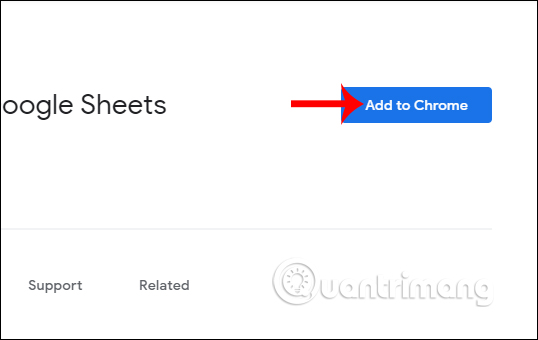
Bước 2:
Sau khi cài xong tiện ích người dùng nhấn mở trang web cần lưu rồi nhấn vào biểu tượng tiện ích cuối thanh địa chỉ. Trong giao diện của tiện ích chúng ta thấy phần tiêu đề (Title) và mô tả nội dung (Description) đã được tiện ích nhập sẵn. Bạn nhập tiếp một số nội dung ở bên dưới.
- Your notes: nhập thêm ghi chú cho dấu trang này.
- File name: đặt tên cho file bảng tính tạo ra trên Google Drive. Mặc định là BookmarkSheet.
- Sheet name: đặt lại tên cho bảng tính này.
Tiếp tục nhấn vào nút Save bookmark để lưu dấu trang này vào Google Sheets.
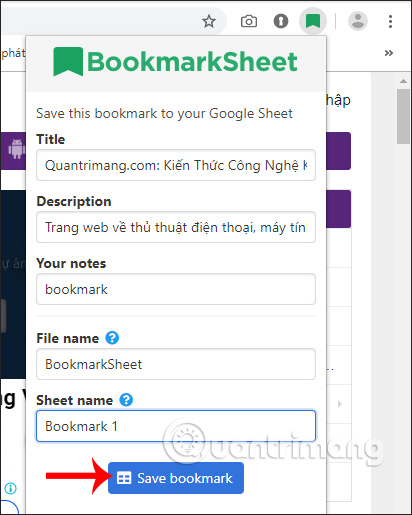
Bước 3:
Sau đó người dùng được yêu cầu nhập tài khoản Google để sử dụng.
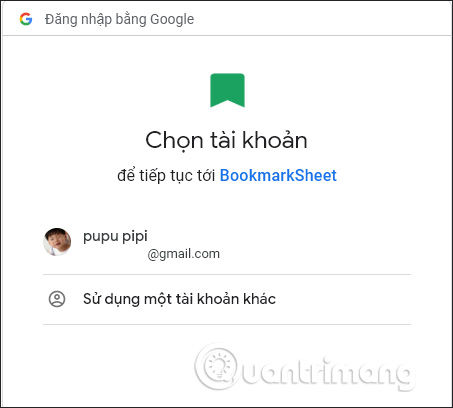
Tiếp đó bạn truy cập vào Google Drive và nhấn Cho phép để tiện ích truy cập vào Google Drive.
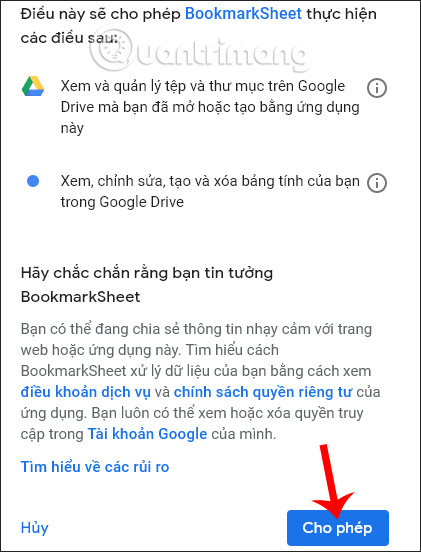
Bước 4:
Kết quả chúng ta thấy file lưu lại các website hiển thị trong Google Sheets với tên sheet do bạn đặt.
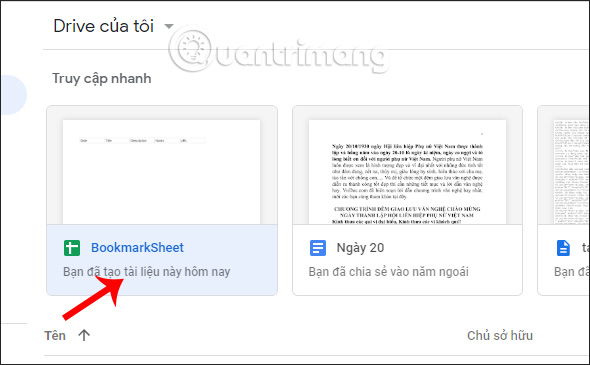
Khi mở ra chúng ta thấy trang web đã được lưu lại, kèm theo link bài viết. Người dùng tiếp tục thực hiện các thao tác tương tự để lưu lại website cần lưu.
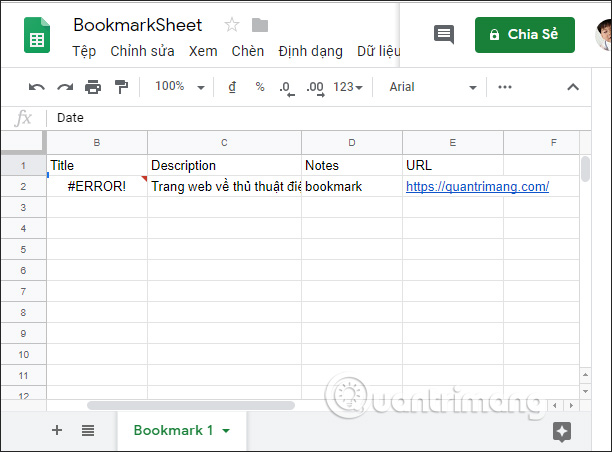
Như vậy với tiện ích BookmarkSheet, danh sách bookmark trên Chrome được làm gọn hơn mà bạn vẫn có thể lưu lại website mình cần qua file sheet trên Google Sheests. Dấu trang lưu trong bảng tính được phân loại theo ngày lưu.
Chúc các bạn thực hiện thành công!
 Công nghệ
Công nghệ  AI
AI  Windows
Windows  iPhone
iPhone  Android
Android  Học IT
Học IT  Download
Download  Tiện ích
Tiện ích  Khoa học
Khoa học  Game
Game  Làng CN
Làng CN  Ứng dụng
Ứng dụng 

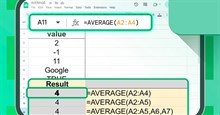

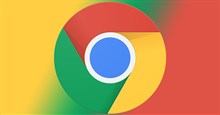


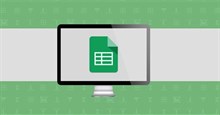











 Linux
Linux  Đồng hồ thông minh
Đồng hồ thông minh  macOS
macOS  Chụp ảnh - Quay phim
Chụp ảnh - Quay phim  Thủ thuật SEO
Thủ thuật SEO  Phần cứng
Phần cứng  Kiến thức cơ bản
Kiến thức cơ bản  Lập trình
Lập trình  Dịch vụ công trực tuyến
Dịch vụ công trực tuyến  Dịch vụ nhà mạng
Dịch vụ nhà mạng  Quiz công nghệ
Quiz công nghệ  Microsoft Word 2016
Microsoft Word 2016  Microsoft Word 2013
Microsoft Word 2013  Microsoft Word 2007
Microsoft Word 2007  Microsoft Excel 2019
Microsoft Excel 2019  Microsoft Excel 2016
Microsoft Excel 2016  Microsoft PowerPoint 2019
Microsoft PowerPoint 2019  Google Sheets
Google Sheets  Học Photoshop
Học Photoshop  Lập trình Scratch
Lập trình Scratch  Bootstrap
Bootstrap  Năng suất
Năng suất  Game - Trò chơi
Game - Trò chơi  Hệ thống
Hệ thống  Thiết kế & Đồ họa
Thiết kế & Đồ họa  Internet
Internet  Bảo mật, Antivirus
Bảo mật, Antivirus  Doanh nghiệp
Doanh nghiệp  Ảnh & Video
Ảnh & Video  Giải trí & Âm nhạc
Giải trí & Âm nhạc  Mạng xã hội
Mạng xã hội  Lập trình
Lập trình  Giáo dục - Học tập
Giáo dục - Học tập  Lối sống
Lối sống  Tài chính & Mua sắm
Tài chính & Mua sắm  AI Trí tuệ nhân tạo
AI Trí tuệ nhân tạo  ChatGPT
ChatGPT  Gemini
Gemini  Điện máy
Điện máy  Tivi
Tivi  Tủ lạnh
Tủ lạnh  Điều hòa
Điều hòa  Máy giặt
Máy giặt  Cuộc sống
Cuộc sống  TOP
TOP  Kỹ năng
Kỹ năng  Món ngon mỗi ngày
Món ngon mỗi ngày  Nuôi dạy con
Nuôi dạy con  Mẹo vặt
Mẹo vặt  Phim ảnh, Truyện
Phim ảnh, Truyện  Làm đẹp
Làm đẹp  DIY - Handmade
DIY - Handmade  Du lịch
Du lịch  Quà tặng
Quà tặng  Giải trí
Giải trí  Là gì?
Là gì?  Nhà đẹp
Nhà đẹp  Giáng sinh - Noel
Giáng sinh - Noel  Hướng dẫn
Hướng dẫn  Ô tô, Xe máy
Ô tô, Xe máy  Tấn công mạng
Tấn công mạng  Chuyện công nghệ
Chuyện công nghệ  Công nghệ mới
Công nghệ mới  Trí tuệ Thiên tài
Trí tuệ Thiên tài